「もしも」の時のために iPhoneの「故人アカウント管理連絡先」設定のススメ
おたくま経済新聞 / 2024年1月7日 12時0分

「もしも」の時のために iPhoneの「故人アカウント管理連絡先」設定のススメ
近年注目を集めている「終活」。遺産相続や遺品整理、葬儀や墓の手配などを、生前のうちにまとめておくことを指しますが、意外と見落とされがちなのがPCやスマホなど、デジタルデータの管理。
故人の写真や連絡先にアクセスしたくても、パスコードを解除できない……そんな事態を避けるために、iPhoneやiPad、Macには「故人アカウント管理連絡先」を設定できる機能があることをご存じでしょうか。
■ 死後にデータを引き継ぐための設定
これは自身の死後に、Appleアカウントにアクセスできる権限を、自身が信頼できる人を指名して付与しておくことが出来る、というもの。「iOS 15.2、iPadOS 15.2、macOS 12.1 以降」で設定できます。
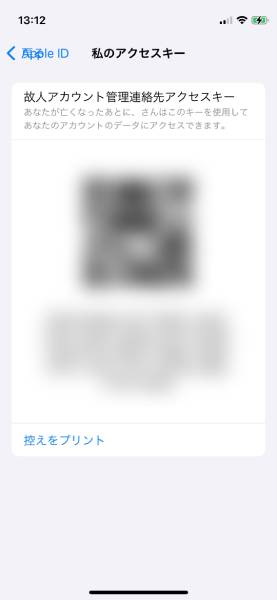
「故人アカウント管理連絡先」に指定された方は、「故人の死亡証明書」をAppleへ提出し、故人が「故人アカウント管理連絡先」を設定した際に生成した「アクセスキー」を入力すると、以下のデータにアクセスできるようになります。
・iCloud 写真
・メモ
・メール
・連絡先
・カレンダー
・リマインダー
・iCloudに保管されているメッセージ
・通話履歴
・iCloud Driveに保管されているファイル
・ヘルスケアのデータ
・ボイスメモ
・Safariのブックマークとリーディングリスト
・iCloudバックアップ
なお、故人が購入した映画、音楽、ブックといったライセンスが必要なメディアや、App内課金、支払い情報などにはアクセス不可となっています。
また、故人のデータにアクセスできる期間は、故人アカウントへのアクセス申請がはじめて承認された日から3年間に限定されており、以降アカウントは完全に削除されます。必要なデータは速やかに自身の端末に保存しておくようにしましょう。
■ 設定は簡単 ものの5分も掛からず「故人アカウント管理連絡先」を設定するには、まず「設定」から、画面最上部にある自身の「Apple ID」を選択します。
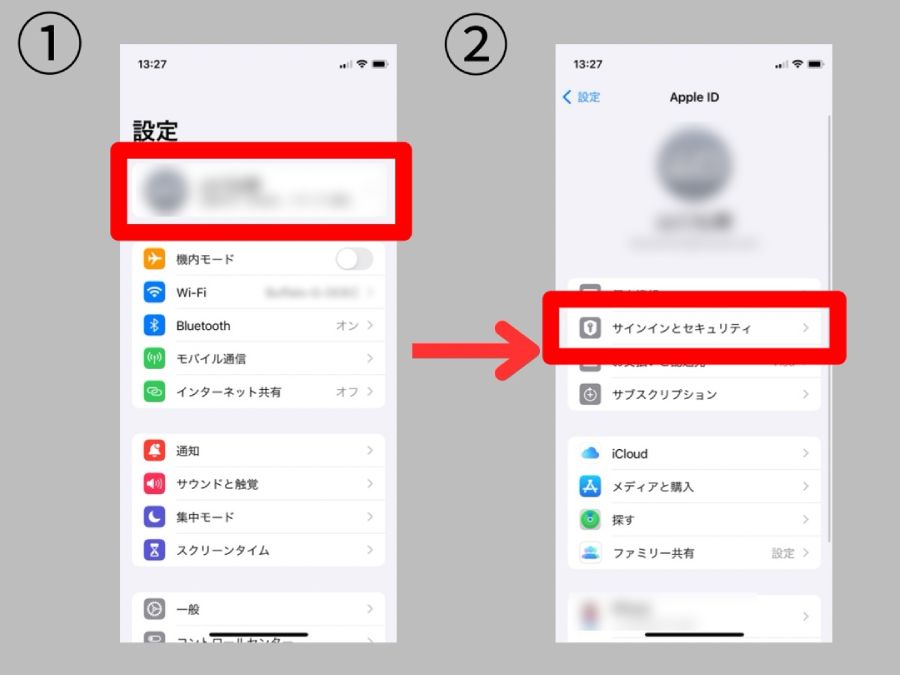
次に「サインインとセキュリティ」を選択すると、下の方に「故人アカウント管理連絡先」があるので、ここで権限を付与したいアカウントを選択すればOK。
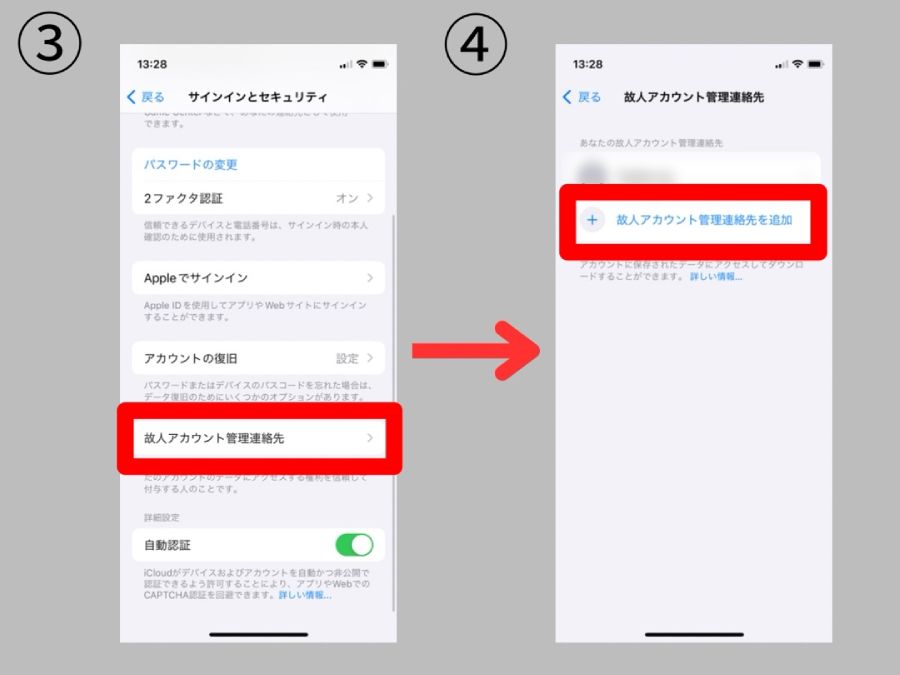
アクセスキーの共有方法を選び、送信を行えば完了となります。共有方法には「印刷」もあるので、相手がiPhoneやiPadユーザーでなくても問題ありません。筆者も早速設定してみましたが、アカウントを追加するのに5分も掛かりませんでした。
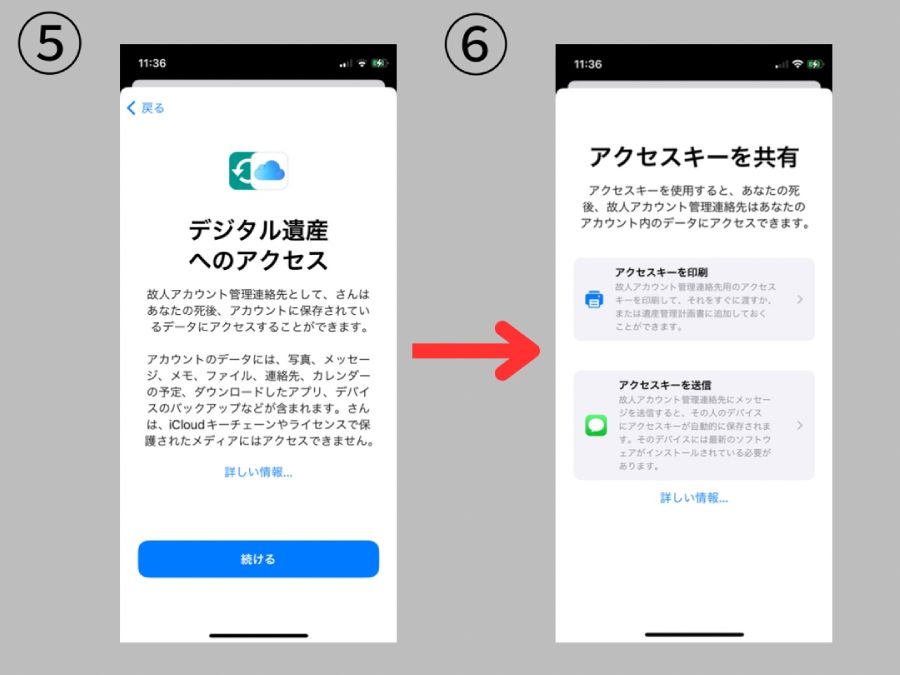

高齢の方はもとより、たとえ若年層の方であっても、突発的な事故などに巻き込まれてしまうことは十分にあり得ます。家族や親族、大切な人に、生前の写真や連絡先といった「デジタル遺産」をのこすためにも、「故人アカウント管理連絡先」を設定しておいて損はないでしょう。
<参考・引用>
Apple公式HP「Apple ID の故人アカウント管理連絡先を追加する方法」
(山口弘剛)
Publisher By おたくま経済新聞 | Edited By 山口 弘剛 | 配信元URL:https://otakei.otakuma.net/archives/2024010702.html外部リンク
この記事に関連するニュース
-
「WebでiCloudデータにアクセス」をオフにするとどうなる? - いまさら聞けないiPhoneのなぜ
マイナビニュース / 2024年11月22日 12時53分
-
「コード決済、相続に苦労」「サブスク請求止められない」困る遺族……“デジタル終活”どうすれば?
ITmedia NEWS / 2024年11月20日 17時37分
-
iPhone 14 Plusのカメラで何を撮っているのか分からない不具合 無償修理前に「やるべきこと」は?
ITmedia Mobile / 2024年11月12日 17時23分
-
iPhoneを売る前にやっておきたい4つのこと+α!「初期化」だけでは不十分…ほかに必要な対応とは?
オールアバウト / 2024年11月1日 21時50分
-
Androidにある「AirDrop」的な「Quick Share(クイック共有)」を知っていますか? それぞれ解説します
ITmedia Mobile / 2024年10月28日 16時14分
ランキング
-
1風邪の初期症状の正しい理解と市販薬の使い方を知る…「ひき始めに服用する」わずか4%
日刊ゲンダイDIGITAL / 2024年11月26日 9時26分
-
2「運転する夫に『間違えてばっかり!』と怒鳴ったら、路肩に急停止。怖くて大ゲンカしましたが、私が悪いんですか?」投稿に回答殺到!?「お前が運転しろ」「料理してる時に言われたらどうする」の声も
くるまのニュース / 2024年11月26日 12時10分
-
3「空中ドローン空母」をウクライナ軍が公開 自爆ドローンを複数搭載可能 創作物の話が現実に?
乗りものニュース / 2024年11月26日 11時42分
-
4「50代でモテている男性」3つの特徴。見た目が渋くてカッコいい「イケオジ」じゃなくてOK
日刊SPA! / 2024年11月26日 15時52分
-
5とんでもない通帳残高に妻、絶句。家族のために生きてきた65歳元会社員が老後破産まっしぐら…遅くに授かった「ひとり娘」溺愛の果て
THE GOLD ONLINE(ゴールドオンライン) / 2024年11月21日 8時45分
記事ミッション中・・・
記事にリアクションする
![]()
記事ミッション中・・・
記事にリアクションする

エラーが発生しました
ページを再読み込みして
ください









